لیست کشویی تودرتو اکسل در هنگام ایجاد فرم های ورود یا داشبورد های اکسل ویژگی مفید است.
لیستی از موارد را به عنوان لیست کشویی در یک سلول نشان می دهید و کاربر می تواند از باله به پایین انتخابی را انجام دهد.
این می تواند زمانی مفید باشد که لیستی ار اسامی محصولات را داشته باشد که اغلب لازم است.
آنها را در مجموعه ای از سلول ها وارد کنید.
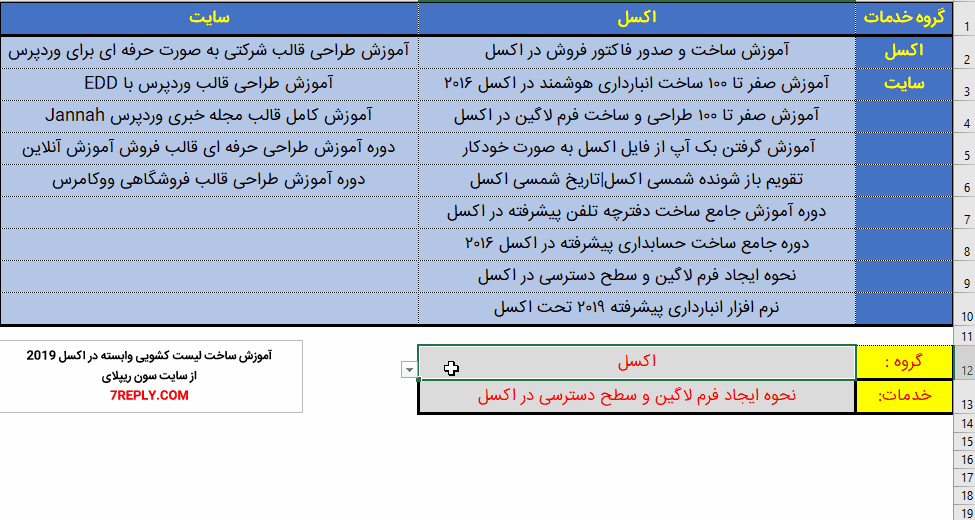
ما در آموزش قبل نحوه ایجاد لیست کشویی را به صورت کامل آموزش داد بودم
می توانید از لینک زیر به صورت کاملا رایگان یاد بگیرد و توی این آموزش رایگان اکسل
چگونه یک لیست کشویی را به یک سلول اکسل اضافه کنم
نحوه ایجاد لیست کشویی تودرتو را برای شما کاربران سایت سون ریپلای آموزش خواهم داد.
نحوه ایجاد لیست کشویی وابسته در اکسل
مرحله اول باید ما یک لیست کشویی برای گروه کالا خود بسازیم توی جدول ما دو گروه است یکی بنام اکسل و یکی دیگه بنام سایت گروه اکسل ما برای دوره های پیشرفته اکسل است.
و گروه سایت ما برای دوره های طراحی سایت می باشد. خوب بریم لیست کشویی گروه را ایجاد کنم.
برای این مورد مسیر زیر را با دقت دنبال کنید
گام اول: ایجاد لیست کشویی در اکسل
Data > Data Validation که در تصویر زیر هم مشخص می باشد که کدام گزینه ها را انتخاب کنید
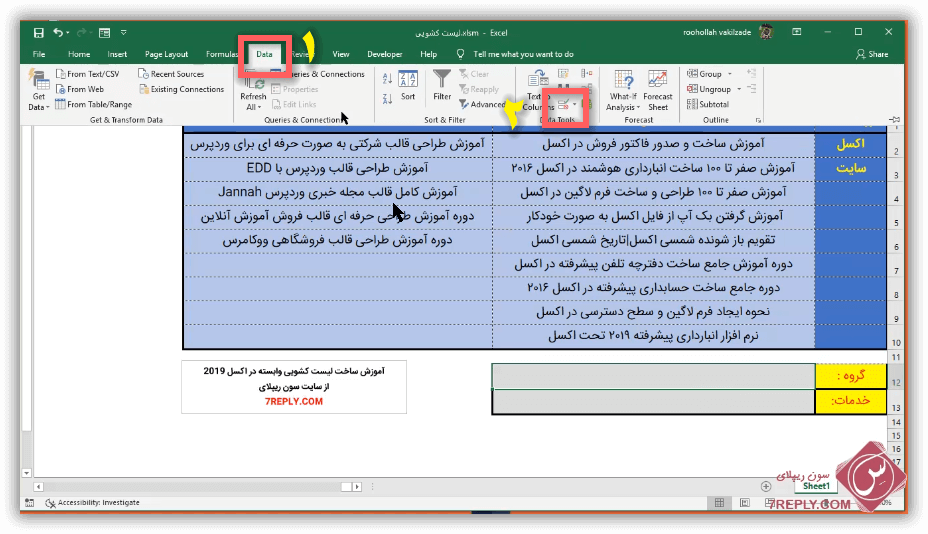
بعد از باز شدن پنجره Data Validation از گزینه Allow داخل لیست گزینه List را انتخاب کنید.
و بعد در شماره 2 مشخص است که قسمت گروه کالا را به صورت کامل انتخاب کنید بعد از انتخاب گروه کالا روی OK کلیک کنید تا پنجره Data Validation بسته بشه.
الان که برید در سلول گروه : می بینید که گروه کالا به صورت یک لیست کشویی ایجاد شد.
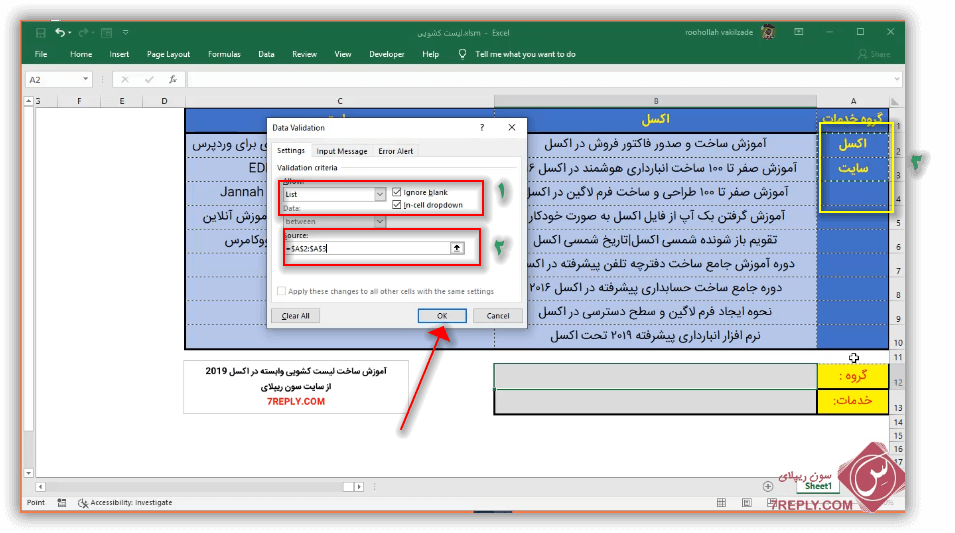
گام دوم: ایجاد لیست کشویی وابسته در اکسل یا همان لیست کشویی تودرتو اکسل
در این مرحله قصد داریم به گونه ای آدرس دهی کنیم تا که اسم گروه اکسل را انتخاب می کنیم فقط دوره های پیشرفته اکسل برای ما در سلول خدمات لیست شود.
برای اینکار لازم است ابتدا محدوده دوره های آنلاین را نام گذاری کرده و با استفاده از تابع INDIRECT مقادیر همان محدوده را فراخوانی کنیم.
برای این کار مسیر زیر را بروید:
Formulas > Name Manager
که در تصویر زیر هم مشخص می باشد
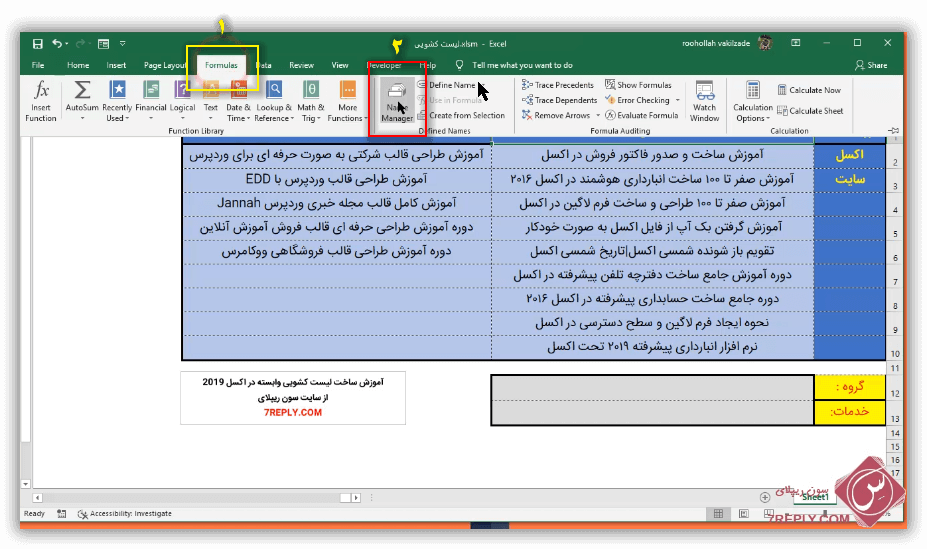
بعد از باز شدن پنجره New Name دکمه New را بزنید
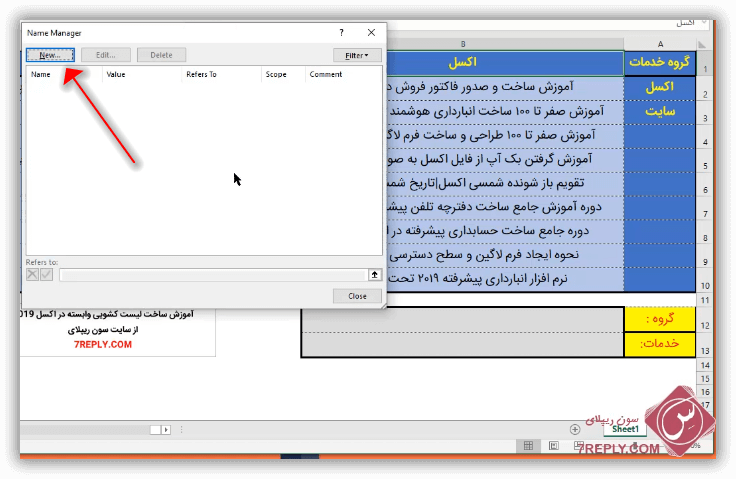
تا پنجره کوچکی با نام New Name ظاهر شود. به شکل زیر
در قسمت Name نام لیست کشویی تودرتو را بنویسید که توی جدول ما است ( اکسل ) و بعد محدوده لیست را انتخاب کنید که با نوار زرد رنگ مشخص است در نهایت روی دکمه OK کلیک کنید
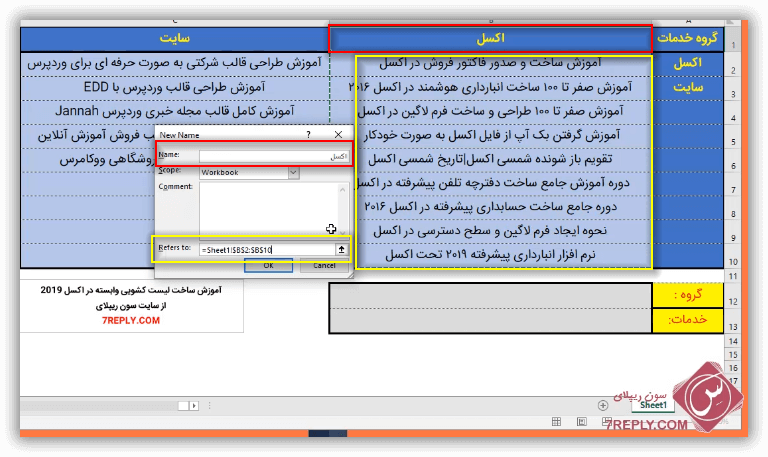
همین طور که مشاهده می کنید در تصویر زیر لیست اکسل ما اضافه شد شما با مراحل بالا دوباره لیست سایت را هم انتخاب کنید تا در لیست پایین برای شما اضافه بشه
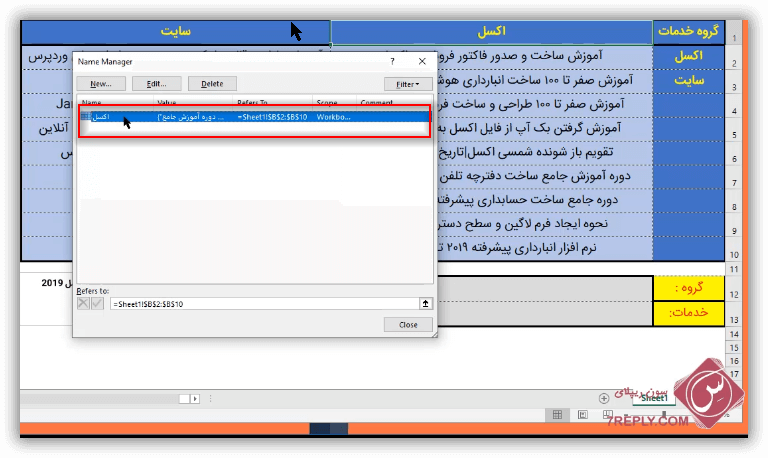
بعد از ایجاد هر دو گروه دوباره برای لیست کشویی کردن تودرتو مسیر زیر را دنبال کنید که در باله به صورت کامل آموزش دادم.
Data > Data Validation > Allow > List
این بار در قسمت Source فرمول (INDIRECT($B$12= وارد کنید و بعد روی دکمه OK کلیک کنید
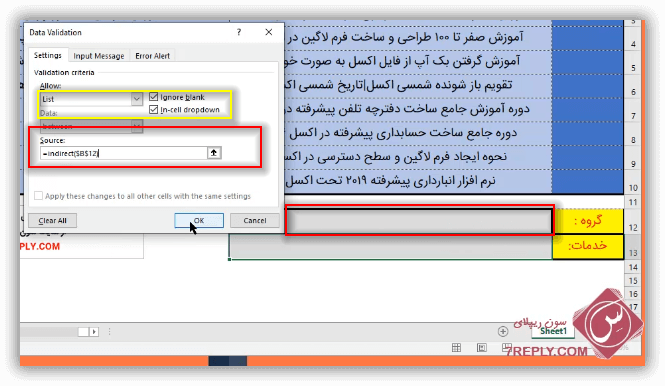
خوب دوست عزیز دیگه کار تمام است برید از لیست تودرتو اکسل لذت ببرید و در نهایت این آموزش رایگان اکسل هم به پایان رسید
تا یک آموزش رایگان دیگه در پنها حق باشد
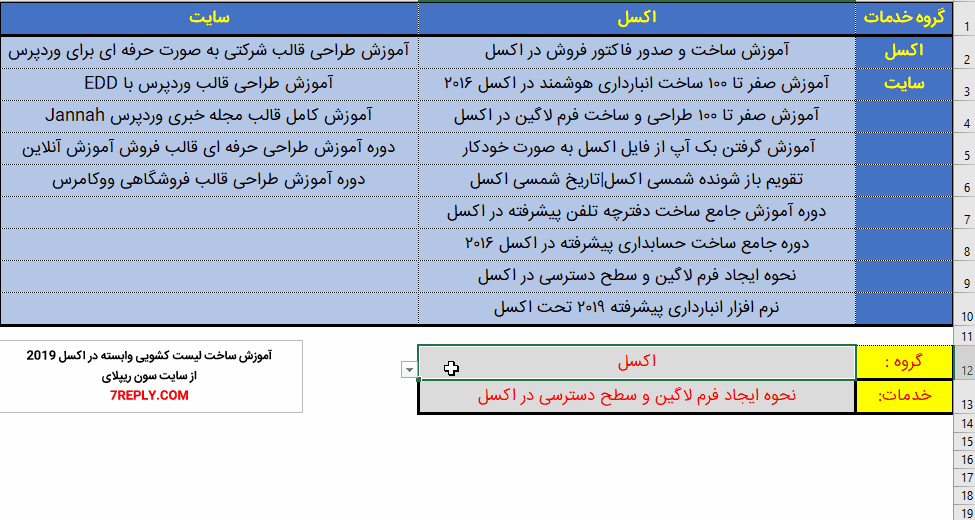




سلام
اگر خواسته باشی بیشتر یک شرط بگذاری براش چه جوری میشه
مثلا استان تهران شهراشو نشون بده
بعد لیست روستا هاشو بعدشم مثلا تعداد مدرسه یا هرچی
سلام
وقتی نام آذربایجان شرقی یا استان های دو سه کلمه ای رو میخام شهرهاشو نمایش بدم اونا رو نشون نمیده ولی استانهای تک کلمه رو نشون میده!
حتی وقتی به صورت آندرلاین دارمثل آذربایجان_غربی می نویسم؟؟؟؟؟
بسیار عالی
عالی
با سلام
من میخوام یک لیست کشویی ایجاد کنم که باانتخاب هرکدام از اعضای اون لیست قیمتش در سلول جلوی آن مشخص شود. برای اینکار چه روشی هست؟
ممنون میشم راهنمایی کنین
سلام ارادت خدمت شما دوست عزیز
با فرمول vlookup میتوانید این کار انجام بدهید
موفق باشید
با سلام و خسته نباشید
خیلی ممنون از توضیحات بسیار عالی و کامل
موفق باشید
با سلام و خسته نباشید. ممنون از آموزش . بسیار عالی بود. اما مشکلی که برای من پیش آمد این بود که در قسمت نام از نام های دو کلمه ای نمی توان اسفاده نمود. مثلا مراکز خرید. فقط باید از کلمه مراکز استفاده نمود و در صورت دو قسمتی شدن در بخش زیر گروه باز نمی شود
توضیحاتتون کامل و ساده بود . سایت های زیادی توضیحات متنی داده بودن که قابل فهم نبود ولی توضیحات شما عالی و کامل بود . خدا خیرتون بده . یه دنیا ممنون
سلام ارادت خدمت شما دوست عزیز
خوشحال هستم که برای تون مفید بود و ممنون بابت ارسال نظر مثبت تون
موفق باشید مثل همیشه
با سلام و خسته نباشید
تمام موادی که فرمودید انجام دادم ولی در انتها روی سلول خدمات که کیلک میکنم لیست کشویی باز میشه ولی خالیست چندین بار کارو از اول انجام دادم ولی فرقی نکرد در صورت امکان راهنمایی بفرمایید متشکرم
مهندس وکیل زاده
سلام
بسیار عالی توضیح دادی و روان و ساده / این موضوع رو تو چندتا اموزش دیدم و نفهمیدم ولی ویدیوی شما مثل بنز حل کرد مسئله رو
سپاس /همیشه موفق باشی
سلام ارادت خدمت شما دوست گرامی
خوشحال هستم که برای تون مفید بوده بابت نظر مثبت تون هم سپاس گزارم
موفق پیروز باشید مثل همیشه
سلام وقت بخیر
ممنون میشم کمکم کنید
من یک لیست کشویی در یک شیت ایجاد کردم
حال میخوام همین لیست کشویی در شیت دیگری هم ایجاد شود به صورتی که اعمال تغییر در لیست کشویی در هر شیت باعث تغییر لیست در شیت دیگر هم بشود
به عبارتی همزمان تغییر کنند
آیا امکانش هست
پیشاپیش از کمکتون ممنونم
ارادت خدمت شما دوست گرامی
این مورد را میتوانید با کمک برنامه نویسی vba انجام بدهید با فرمول نویسی امکان دارد تا اونجای که بنده اطلاع دارم
موفق باشید
دمت گرم
سلام خسته نباشید
اقا روح الله لیست کشویی بالا که درست کردین وقتی مثلا در گروه اکسل در قست خدمات یک مورد انتخاب شد طبیعتا باید همان یک مورد نمایش بده ولی وقتی شما انتخاب می کنید عکس العملی مشاهد نمیشه چرا ؟
البته برداشت من اینه…
ارادت خدمت شما دوست عزیز
وقتی که گروه اکسل انتخاب میشه زیر دسته آموزش های اکسل باز میشود اما وقتی گروه طراحی سایت انتخاب میشه آموزش های مربوط به آموزش های طراحی سایت باز میشود
اگر آموزشی را با دقت بیشتر مشاهده فرمایید متوجه منظر بنده خواهید شد
موفق باشید 🌹
سلام….خیلی عالی و مختصر و مفید….ممنون
ارادت خدمت شما دوست گرامی
خوشحال که برای تون مفید بود
موفق پیروز باشید
سلام و خسته نباشید اقای وکیل زاده اگه بخواهم تو برنامه نویس اکسل بخواهیم ساخت فاکتور فروش بیش پنج یا ده قلم باشه چگونه باید مابقی را زیر فاکتور فروش اضفه کنیم
درود بر شما دوست گرامی این مورد با کدنویسی میشه سازی اما اینجا گنجد که من براتون توضیح بدم خودش نیاز به یک آموزش چند دقیقهای دارد که اگه امکانش بود ایشالا به آینده نزدیک توی سایت قرار میدم اگر عضو کانال تلگرام ما نیستید از لینک زیر عضو کانال بشید هر آموزش که ما روی سایت قرار بدیم تو کانال اعلام می کنیم
کانال تلگرام سون ریپلای
موفق و پیروز باشید
سلام
با تشكر از آموزش شما
توي مثالي كه شما زديد فقط يك سلول با يك سلول ديگه ارتباط كشويي داديد اگه بخواهيم دو ستون با n تعداد سلول با هم ارتباط كشويي بديم به چه صورت هست.
با سلام و دورود در لیست کشویی میخواهیم از دو یا چند گزینه استفاده کنیم در یکی از سایت ها با نوشتن یک قطعه کد اینکار را انجام داده ولی از لحاظ بنده اشکالش این است که در آن شیت هر چند تا لیست کشویی داشته باشی همه آنها این قابلیت را به خود اختصاص میدهد آدرس سایت را براتیان ارسال می کنم شاید راه گشا باشد البته به خود آن سایت هم گفتم ولی جوابی صادر نشده با تشکر وسپاس
ارادت خدمت شما دوست گرامی
بله بررسی کردم این موردی که شما گفتین هم می شود پیاده سازی کرد ولی خودش نیاز به یک آموزش دارد
اینشاالله توی یک آموزش بصورت کامل آموزش خواهم دراد
موفق باشید
سلام استاد
بنده میخوام لیست کشویی در یک ستون از جدول ایجاد کنم که بعد از انتخاب از لیست در یک سلول، سطر روبروی سلول انتخاب شده به صورت اتوماتیک پر بشه البته با فرمولی که قبلا به داده ها دادم آیا امکانش هست؟
نمیدونم منظورم خوب رسوندم یانه!
با تشکر از مطالب مفیدتون
سلام
ممنون بابت آموزشتون. من می خوام لیستی که تشکیل دادم رو محتویاتش رو تغییر بدم و خود به خود سایر سل هایی که به این لیست وابسته بودند تغییر کنند. مثلا در مثال شما اگر در گروه خدمات به جای اکسل بنویسم word و در تمام سل هایی که از قبل اکسل انتخاب شده اند خود به خود به word تغییر کند. چطوری میتونم این کار رو بکنم؟
ارادت خدمت شما دوست عزیز
اگر شما اطلاعاتی از لیست کشویی وارد کردین الان می خواهید اطلاعات لیست کشویی تغییر بدهید و تمامی اطلاعات سلول های قبلی تغییر کنند منظور شا شما این است ؟
اگر این باشد نه دوست گرامی شما باید دوباره به صورت دستی توی سلول ها از لیست کشویی انتخاب کنید
موفق باشید
ممنون از توضیحتون. اگر بخوایم از خدمات یکی رو انتخاب کنیم و دسته های بالاییش رو ببینیم باید چیکار کنیم؟ یعنی بر عکس این موضوع که دسته از بالا انتخاب بشه و زیر مجموعه هاش باز بشه. یعنی زیر مجوعه رو اول انتخاب کنیم و بفهمیم دسته های قبلیش چی بوده.
درود خدمت شما دوست گرامی و همراه همیشگی سایت سون ریپلای
توی همین آموزش هم همین طوری است دیگه تا دسته اول را انتخاب نکنید مطالب دسته دوم برای شما نمایش داده نمیشود
موفق باشید
سلام.
بسیار کاربردی بود. ممنون.
اگر بخوام با انتخاب یک مورد از لیست بازشونده، یک عدد در سلولی مشخص نوشته بشه چکار کنم،؟
مثلا از لیست کشویی محصول مورد نظر انتخاب بشه و در فاکتورم قیمتش لحاظ بشه،،
درود خدمت شما دوست گرامی
این مورد را باید با فرمول vlookup انجام بدهید
موفق باشید